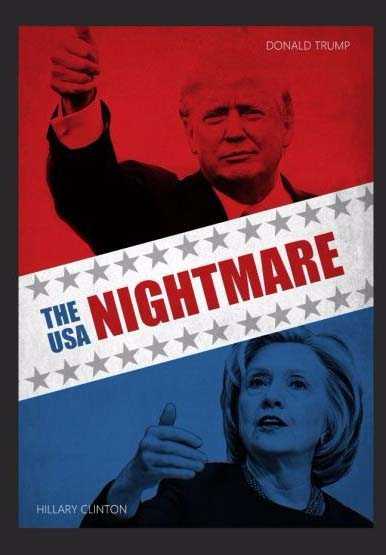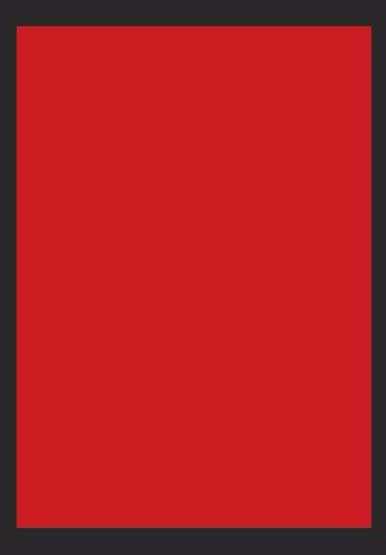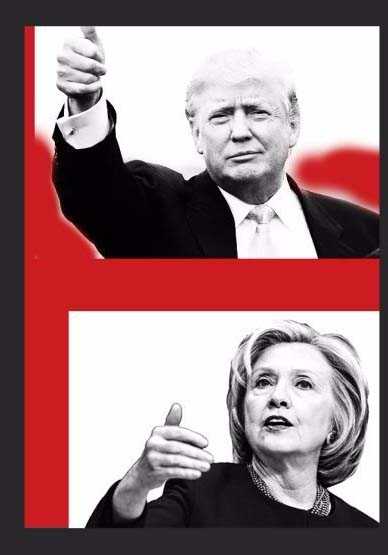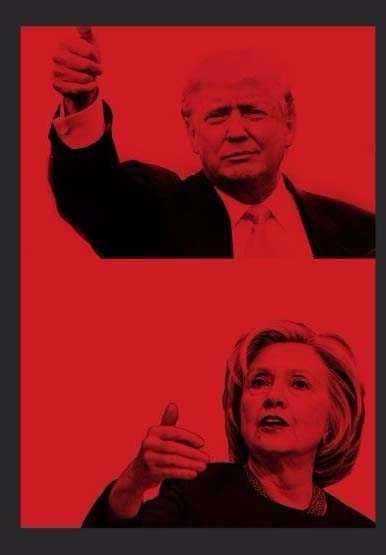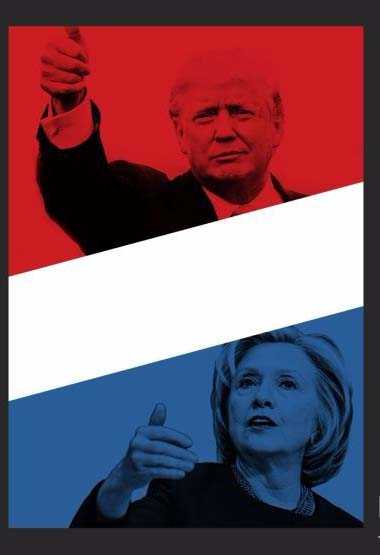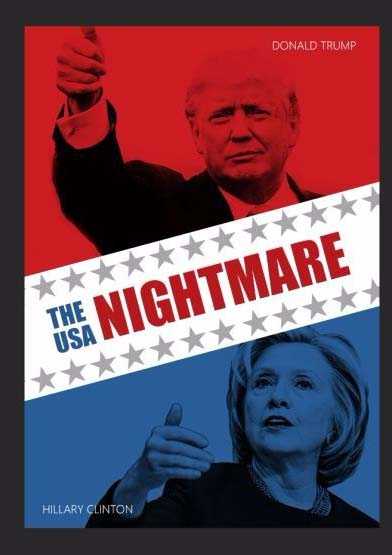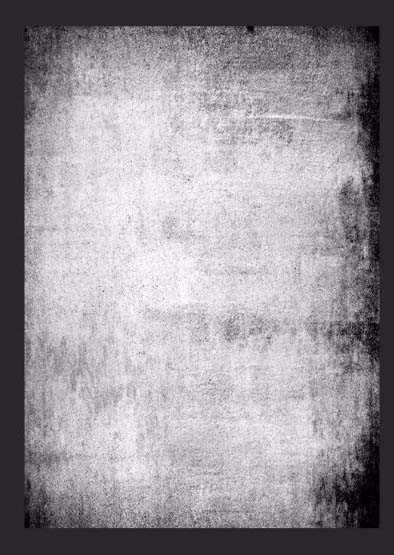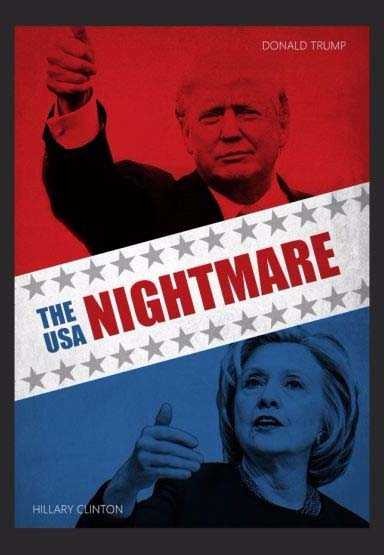ps中想要设计参与竞选的人物海报,该怎么设计呢?下面我们就来看看详细的教程。
- 软件名称:
- Adobe Photoshop 8.0 中文完整绿色版
- 软件大小:
- 150.1MB
- 更新时间:
- 2015-11-04立即下载
1、首先PS新建文件,填充背景。
2、找到两个候选人的照片,去色后调整明暗对比度,背景反白。
3、图层模式选择正片叠底
4、画一个矩形,旋转30度,底下填充蓝色,代表民主党配色和共和党阵营区分开。
5、加上其他元素,比如文字和图形。恩,这次大选的确是美国噩梦,也是整个西方世界的噩梦,我们可能“有幸”在未来四年乃至八年内看到世界天翻地覆的变化。
6、顶层置入一张黑白的斑驳背景
7、降低不透明度并设置为正片叠底,最后保存导出
以上就是ps设计人物海报的教程,希望大家喜欢,请继续关注。
相关推荐:
PS怎么设计一款漂亮的艺术视觉海报?
ps怎么设计创意的喷溅效果的人物海报?
ps怎么使用水平翻转设计传送门效果的海报?
标签:
ps,人物,海报
免责声明:本站文章均来自网站采集或用户投稿,网站不提供任何软件下载或自行开发的软件!
如有用户或公司发现本站内容信息存在侵权行为,请邮件告知! 858582#qq.com
暂无“ps怎么设计竞选效果的人物海报?”评论...
更新动态
2024年11月27日
2024年11月27日
- 凤飞飞《我们的主题曲》飞跃制作[正版原抓WAV+CUE]
- 刘嘉亮《亮情歌2》[WAV+CUE][1G]
- 红馆40·谭咏麟《歌者恋歌浓情30年演唱会》3CD[低速原抓WAV+CUE][1.8G]
- 刘纬武《睡眠宝宝竖琴童谣 吉卜力工作室 白噪音安抚》[320K/MP3][193.25MB]
- 【轻音乐】曼托凡尼乐团《精选辑》2CD.1998[FLAC+CUE整轨]
- 邝美云《心中有爱》1989年香港DMIJP版1MTO东芝首版[WAV+CUE]
- 群星《情叹-发烧女声DSD》天籁女声发烧碟[WAV+CUE]
- 刘纬武《睡眠宝宝竖琴童谣 吉卜力工作室 白噪音安抚》[FLAC/分轨][748.03MB]
- 理想混蛋《Origin Sessions》[320K/MP3][37.47MB]
- 公馆青少年《我其实一点都不酷》[320K/MP3][78.78MB]
- 群星《情叹-发烧男声DSD》最值得珍藏的完美男声[WAV+CUE]
- 群星《国韵飘香·贵妃醉酒HQCD黑胶王》2CD[WAV]
- 卫兰《DAUGHTER》【低速原抓WAV+CUE】
- 公馆青少年《我其实一点都不酷》[FLAC/分轨][398.22MB]
- ZWEI《迟暮的花 (Explicit)》[320K/MP3][57.16MB]